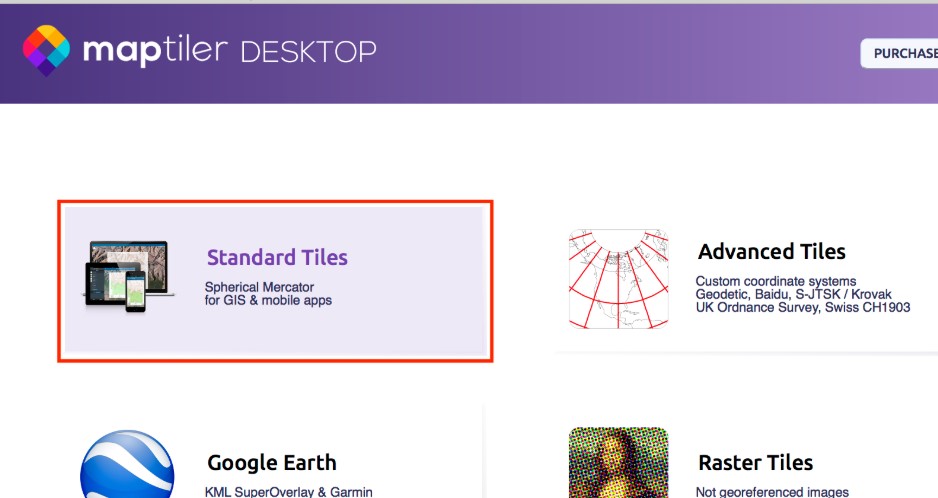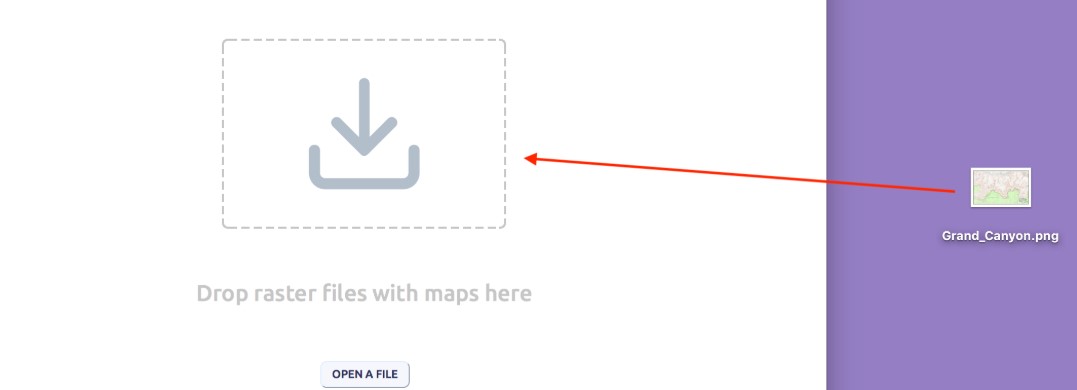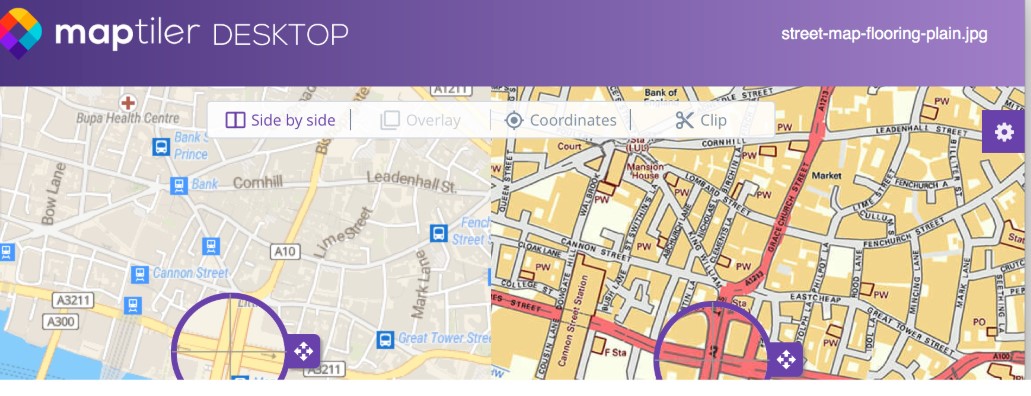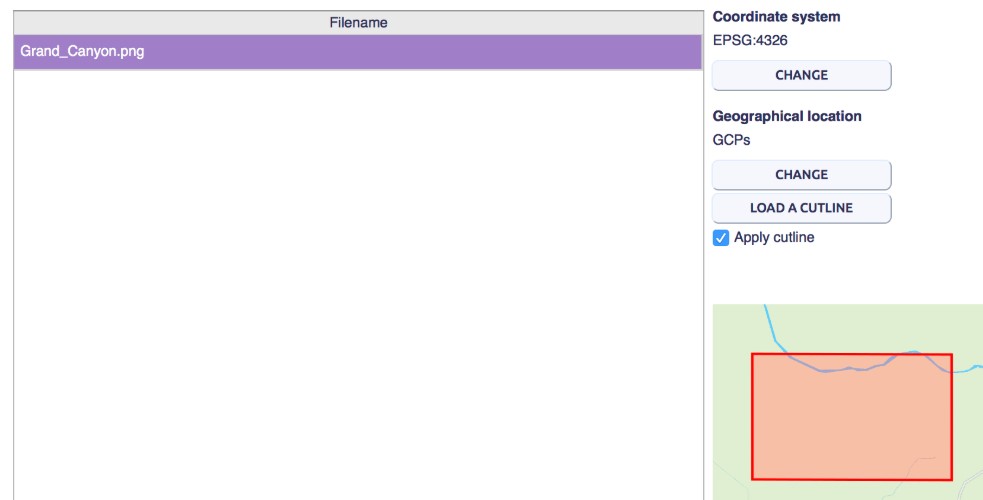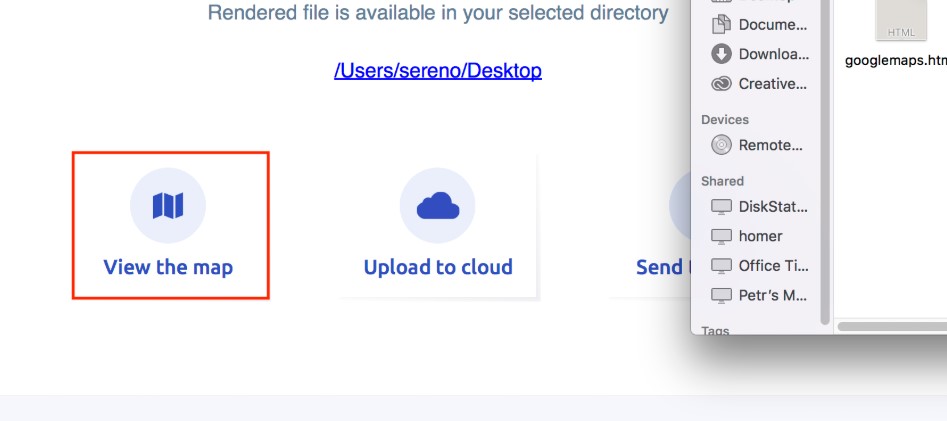MapTiler Desktop Pro官方下载地图图像覆盖教学
用户如果想在家尝试绘制一个完整的地图,MapTiler Desktop时你最完美的选择,遵循简单的分步指南,只需单击几下即可获得完美的地图。拖放下载的地理数据,航拍图像或使用GIS,AutoCAD或Photoshop制作的地图。如果您的输入地图已经嵌入了地理位置数据,则会自动加载。否则,可以使用一组坐标甚至在视觉上定位图像,扫描的地图或设计师创建的地图。快速而精确。您可以使用现有的公司Web服务器或免费托管服务(例如Google云端硬盘)。
在地图上覆盖图像
用户在使用MapTiler Desktop的过程中,为了让我们在创建地图的时候变得更加容易,我们同过在地图上叠加图像来实现,用户首先需要打开本软件,并且选择标准标题,或者使用简单的拖放图像,比如说航拍的照片,或者是使用GIF制作的图形,其中还包括了auto CAD和Photoshop制作的任何图像。
用户如果是点击上图中红色方框标记的标准选项,用户就可以直接将需要进行编辑的图像使用鼠标拖拽到客户端当中。
MapTiler Desktop Pro官方下载地图图像覆盖教学图2
确认建议的 坐标系 或选择最适合您的坐标系,然后在下一步中单击视觉上的“ 分配位置” 按钮以给您的地图正确的 位置。将控制点分配到两个地图上的相同位置:图像和在线地图。至少要有三个控制点,以确保将图像放置在与实际位置相同的位置。添加的控制点越多,得到的结果越精确。
MapTiler Desktop Pro官方下载地图图像覆盖教学图3
接下来,用户在分配控制点完成之后,就可以马上在客户端的地图制作界面中检查位置是否正确,并且在错误的时候将位置进行调整到正确状态,确认无误之后,就可以点击继续按钮进入到下一个阶段。现在,选择是否要将地图呈现为 Folder,MBTiles或GeoPackage格式。选择输出格式后,需要选择一个空目录或创建一个新目录,然后单击“ 渲染” 按钮。
MapTiler Desktop Pro官方下载地图图像覆盖教学图4
接下来,用户在等待地图渲染完成之后,我们就可以使用鼠标单击进行查看和预览并且能够实时检查输出的地图文件结果是否正确。
MapTiler Desktop Pro官方下载地图图像覆盖教学图5
用户的图片是通过地图进行叠加的,那么其地理位置肯定就是非常匹配正确的
高级用户可以使用MapTiler Engine的命令行 功能。
相关下载
相关文章
相关软件
大家都在找